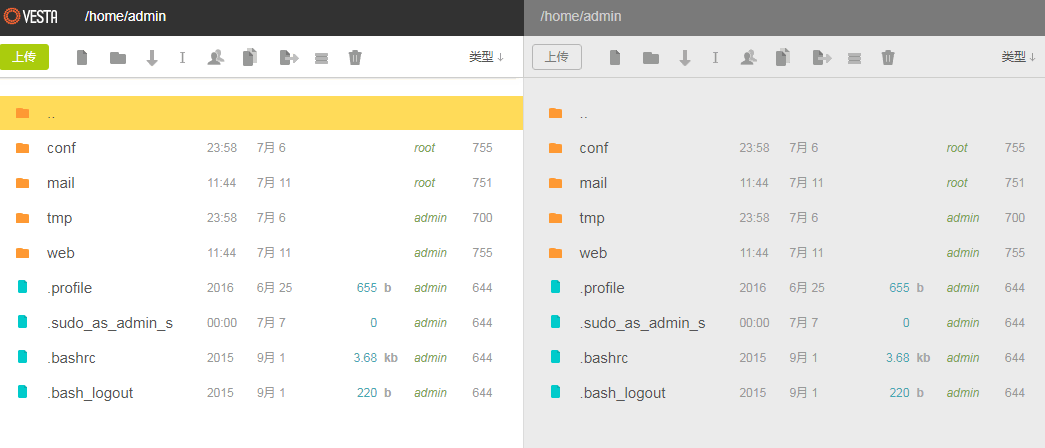
بعد استخدام WHMCS مع Vestacp، وجدت أن Cpanel لم تعد هناك حاجة إليها بالفعل. في الواقع، نحن لا نستخدم العديد من الوظائف لإنشاء موقع الويب. تحتاج لوحة إدارة المضيف الافتراضي فقط إلى بعض الوظائف الأساسية مثل ربط اسم المجال، وإدارة ملفات FTP، وإدارة قاعدة بيانات MysqL، وما إلى ذلك. على الرغم من أن Cpanel قوية جدًا، إلا أن الكثير منها ليست هناك حاجة للوظائف.
هناك العديد من اللوحات المجانية مثل Vestacp، لكن Vestacp وWHMCS هما أفضل لوحات استضافة مجانية متكاملة وقد قام المسؤول بتطوير واجهة WHMCS، بما في ذلك تحليل اسم النطاق DNS، ومكتب البريد، وإدارة موقع الويب، وإدارة الملفات، وما إلى ذلك، وبالطبع SSL. يدعم التثبيت إضافة شهادة Lets Encrypt SSL بنقرة واحدة، والتي يمكن أن تلبي معظم احتياجات بناء مواقع الويب.
ما أريد التحدث عنه اليوم هو مسألة إضافة وربط شهادات SSL عند استخدام لوحة Vestacp. بالإضافة إلى ذلك، تستخدم لوحة Vestacp الافتراضية HTTP/1.0، إذا تم تمكين HTTP/2، فمن الأفضل تشغيل HTTP/ بشكل طبيعي. 2. ستشارك هذه المقالة أيضًا طريقة لفتح مدير الملفات عبر الإنترنت Vestacp مجانًا.

لمزيد من المعلومات حول كيفية تثبيت واستخدام لوحة مضيف VPS، يمكنك تجربة ما يلي:
- ISPConfig 3.1 تثبيت ممتاز للوحة تحكم مضيف VPS واستخدام SSL لدقة اسم مجال DNS والنشر التلقائي لـ SSL
- طريقة تكامل ISPConfig وWHMCS - تقوم تلقائيًا بتنشيط المضيف الظاهري ومستخدمي مساحة الإدارة
- تضيف WHMCS دفع Alipay وWeChat وطريقة تعديل قالب السمة وحل مشكلة فاتورة PDF المشوهة
1. أضف شهادة SSL إلى Vestacp
تمكين Lets Encrypt SSL تلقائيًا. أولاً، أدخل إلى خدمة الويب الخاصة بـ Vestacp وأضف اسم مجال جديد لموقع الويب.

أدخل اسم المجال الجديد. لاحظ أنه إذا كنت تستخدم اسم نطاق من المستوى الثاني مثلي، فيرجى حذف اسم نطاق المستوى الثالث الذي تم إنشاؤه تلقائيًا في "الاسم المستعار".

ثم حدد "دعم SSL" أدناه. إذا كان لديك شهادة SSL خاصة بك، فاملأ CRT والمفتاح أدناه مباشرة. إذا لم يكن الأمر كذلك، فتحقق مباشرة من دعم "Lets Encrypt SSL" ( ملاحظة: أنت بحاجة إلى حل اسم المجال لـ. على عنوان IP الخاص بالخادم، وإلا فلن يمكن تطبيق SSL عليه).

أكد وانقر فوق حفظ. ملاحظة: من تجربتي، يمكن للمسؤول أن يرى أنه تم تطبيق شهادة SSL بعد خمس دقائق من النقر فوق حفظ ومع ذلك، بالنسبة لمستخدمين متعددين، قد يكون من الضروري النقر فوق حفظ مرتين. يتخذ الجميع قرارًا بناءً على الوضع الفعلي أثناء الاستخدام.

إذا لم تكن قد تقدمت بطلب للحصول على شهادة SSL، فيمكنك أيضًا التحقق مما إذا كان يتم إنشاء Snginx.conf وCRT وKey والملفات الأخرى تلقائيًا عن طريق التحقق من ملف تكوين WEB في دليل موقع الويب. إذا لم يتم إنشاؤه، فهذا يعني فشل التطبيق.

وأخيرًا، عند فتح صفحة الويب، يمكنك أن ترى أنه تمت إضافة شهادة SSL بنجاح.

Vestacp يمكّن SSL في الخلفية. يتم توقيع SSL الافتراضي لـ Vestacp ذاتيًا، على الرغم من أنه لا يؤثر على استخدامه، إلا أن الأصدقاء الذين يعانون من اضطراب الوسواس القهري قد يرغبون في تغييره إلى SSL موثوق به بواسطة المتصفح. هذا في الواقع بسيط، انتقل إلى خلفية Vestacp وأضف شهادة SSL في إعدادات الخادم.

2. يتيح Vestacp استخدام HTTP/2
أولاً، تأكد من تفعيل خدمة SSL لاسم النطاق الذي ترتبط به، ثم انتقل إلى: /home/(vesta_user)/conf/web/snginx.conf، وافتح ما يلي:
server {
listen xx.xx.xx.xx:443;
…
}
التغيير إلى الكود التالي:
server {
listen xx.xx.xx.xx:443 http2 ssl;
...
}
ثم قم بإضافة الكود التالي:
location / {
proxy_pass https://%ip%:%web_ssl_port%;
location ~* ^.+.(%proxy_extentions%)$ {
root %sdocroot%;
access_log /var/log/%web_system%/domains/%domain%.log combined;
access_log /var/log/%web_system%/domains/%domain%.bytes bytes;
expires max;
try_files $uri @fallback;
}
}
تغييره إلى هذا:
location / {
proxy_pass https://%ip%:%web_ssl_port%;
location ~* ^.+.(%proxy_extentions%)$ {
root %sdocroot%;
access_log /var/log/%web_system%/domains/%domain%.log combined;
access_log /var/log/%web_system%/domains/%domain%.bytes bytes;
expires max;
try_files $uri @fallback;
add_header Access-Control-Allow-Origin *;
}
}
أخيرًا، احفظ وأعد التشغيل: إعادة تحميل nginx -s. إذا كنت تريد تمكين HTTP/2 تلقائيًا عند الإنشاء، فستحتاج إلى تعديل ملف القالب:
/usr/local/vesta/data/templates/web/nginx/default.stpl
/usr/local/vesta/data/templates/web/nginx/hosting.stpl
/usr/local/vesta/data/templates/web/nginx/caching.stpl
ضع الكود التالي :
server {
listen %ip%:%proxy_ssl_port%;
server_name %domain_idn% %alias_idn%;
ssl on;
تغييره إلى هذا:
server {
listen %ip%:%proxy_ssl_port% http2 ssl;
server_name %domain_idn% %alias_idn%;
ssl on;
أخيرًا، افتح المتصفح لمعرفة ما إذا تم تمكين HTTP/2 بنجاح.

3. يتيح Vestacp إحصائيات Awstats
ملاحظة: تم التحديث في 3 مارس 2018، يمكن للأنظمة الإحصائية المستقلة الأكثر احترافًا تجربة نظام PHP الإحصائي المجاني والمفتوح المصدر Piwik (Matomo): نظام Piwik (Matomo) الإحصائي PHP مجاني ومفتوح المصدر - سهل التثبيت وظائف قوية مماثلة لإحصائيات جوجل.
يأتي Vestacp بالفعل مع إحصائيات موقع Awstats، وقد لا ينتبه إليها العديد من الأصدقاء، وفي الواقع، فهو موجود في الخيارات المتقدمة عند إنشاء موقع ويب.

بعد تشغيله، ارجع إلى قائمة مواقع الويب ويمكنك رؤية إحصائيات الموقع.

انقر عليها لفتح إحصائيات Awstats عبر الإنترنت، وهنا إحصائيات بيانات زيارة الموقع. (اضغط للتكبير)

4. مدير ملفات مجاني وجذر SFTP
استخدم WinSCP للاتصال بـ SFTP، وأدخل /usr/local/vesta/conf، وقم بتحرير Vesta.conf، وأضف سطرين في نهاية الملف:
FILEMANAGER_KEY='KuwangNetwork'
SFTPJAIL_KEY='KuwangNetwork'
بعد الحفظ يمكنك رؤية مدير الملفات في VestaCP، ولا توجد مشكلة في التحميل والنسخ والحذف وما إلى ذلك. (اضغط للتكبير)

هناك مكانان يجب الانتباه إليهما:
1. سيتم تعديل Vesta.conf تلقائيًا بواسطة النظام. يوصى بتغيير Vesta.conf إلى القراءة فقط (440).
2. يستخدم مدير الملفات مكتبة Google JS، ولكن قد لا تكون مكتبة Google JS متاحة في بعض مناطق البلاد (على الرغم من إعادتها إلى الصين)، يرجى تعديل /usr/local/vesta/web/templates الرئيسي /file_manager تم تغيير السطر 119 من ملف php إلى "code.jquery.com/jquery-1.11.1.min.js" (لا حاجة لإدخال علامات الاقتباس)
5. طريقة إعادة التوجيه Vestacp 301
إعادة توجيه HTTP إلى HTTPS. افتح: /home/USER/conf/web/nginx.vestacp.com.conf وأضف الكود التالي (لاحظ لاستبدال مسار المستخدم الخاص بك واسم المجال الخاص بك):
if ($scheme = http) { return 301 https://vestacp.com$request_uri; }
يقوم HTTPS بإعادة توجيه HTTP. افتح: /home/USER/conf/web/nginx.vestacp.com.conf وأضف الكود التالي (لاحظ لاستبدال مسار المستخدم الخاص بك واسم المجال الخاص بك):
if ($scheme = https) { return 301 http://vestacp.com$request_uri; }
يقوم WWW بإعادة التوجيه إلى مواقع غير تابعة لـ WWW. افتح: /home/USER/conf/web/nginx.vestacp.com.conf، ثم أضف الكود التالي (لاحظ لاستبدال مسار المستخدم الخاص بك واسم المجال الخاص بك):
if ($host = "www.vestacp.com") { return 301 https://vestacp.com$request_uri; }
#未使用Https的,可用以下代码:
if ($host = "www.vestacp.com") { return 301 http://vestacp.com$request_uri; }
عمليات إعادة التوجيه التي لا تتعلق بـ WWW إلى WWW. افتح: /home/USER/conf/web/nginx.vestacp.com.conf، ثم أضف الكود التالي (لاحظ لاستبدال مسار المستخدم الخاص بك واسم المجال الخاص بك):
if ($host = "vestacp.com") { return 301 https://www.vestacp.com$request_uri; }
#未使用Https的,可用以下代码:
if ($host = "vestacp.com") { return 301 http://www.vestacp.com$request_uri; }
فرض اسم المجال لاستخدام HTTPS. استخدم الأمر التالي:
cd /usr/local/vesta/data/templates/web wget http://c.vestacp.com/0.9.8/rhel/force-https/nginx.tar.gz tar -xzvf nginx.tar.gz rm -f nginx.tar.gz
تتضمن الملفات التي تم تنزيلها بشكل أساسي ملفين: force-https.tpl وforce-https.stpl، ويمكنك أيضًا وضع هذين الملفين في تكوين الحزمة الأصلية. أو يمكنك إنشاء حزمة جديدة واستخدام Nginx كقالب. يمكن تطبيق هذا التكوين الجديد عندما يقوم مستخدم جديد بإنشاء موقع ويب.
6. ملخص
عندما يقوم Vestacp بإنشاء شهادة Lets Encrypt SSL، إذا كان هناك عدة مستخدمين، فقد تصل أسماء النطاقات المختلفة إلى شهادة SSL التي تحمل اسم المجال نفسه. في هذه الحالة، يمكن إعادة تشغيل الخادم. بالإضافة إلى ذلك، قد يفشل العديد من المستخدمين في إنشاء شهادات SSL ويحتاجون إلى حفظها عدة مرات.
تتطلب إعادة توجيه Vestacp 301 الحق في تعديل nginx.vestacp.com.conf. ليس لدى مستخدمي FTP إذن لعرض هذا الملف وتعديله، فهم بحاجة إلى إدارة Winscp واستخدامه لتسجيل الدخول إلى الخادم للوصول إلى conf ضمن مستخدمين مختلفين للتعديل. بالطبع، إذا كان Vestacp الخاص بك يستخدم Apache، فيمكنك تعديل .htaccess بنفسك.
